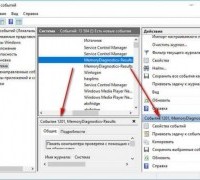
Признаки, что оперативная память не в порядке.
Бывают случаи, что вы уверены, что ваша оперативная память не в порядке, например вам это сказал ваш друг программист. Если вы не уверены, что в вашем компьютере не правильно работает именно ОЗУ, то вот несколько признаков её неисправности:
- Постоянно вылетают игры, приложения направленные на обработку больших массивов данных или другие программы, то вероятнее всего причина кроется именно в ОЗУ.
- Так же если картинка на вашем мониторе часто искажается, то скорей всего проблема в вашей видеокарте, но не исключено, что барахлит и оперативка. (Как проверить температуру видеокарты)
- Бывает, что при включении компьютера, он начинает сильно пищать и не может включиться, конечно этому сулит много факторов, но не исключено, что это причина именно в памяти.
- Синий экран смерти, если вы часто видите его на мониторе компьютера, то следует проверить оперативку, а как это сделать, читайте дальше.
Проверяем ОЗУ в memtest86+
В интернете есть хорошая программа memtest 86+, которая выявляет все ошибки вашей ОЗУ, давайте разбираться, что это за прога:
- Заходим на .
- Скачиваем ISO файл заархивированный в архив.
Ссылки для скачивания memtest 86+
- Теперь разархивируем архив и при помощи ISO файла создаём загрузочную флешку или диск. (подробнее о том, как сделать загрузочную флешку).
- Теперь, когда создано загрузочное устройство, рекомендую в компьютере оставить только один модуль ОЗУ, если конечно у вас их вставлено несколько.
- Оставляем один модуль ОЗУ, перезагружаем компьютер, в BIOS делаем загрузку с диска или флешки. Подробнее о том, как сделать загрузку с флешки.
- Когда будет производиться перезагрузка компьютера, memtest 86+ сам загрузиться и автоматически начнёт проверять вашу ОЗУ.
Ход проверки в memtest 86
- Когда проверка закончится результаты ошибок появятся на экране, рекомендую их записать или сфотографировать на телефон, чтобы потом в интернете найти описание данных ошибок, если они вообще будут у вас.
Ошибки выявленные memtest 86
- Теперь давайте поговорим о том, если ошибок найдено слишком много. Обычно я рекомендую заменить модуль ОЗУ, данный метод решения самый дешёвый, да и ОЗУ сейчас не дорогая. Так же бывает проблема и в самом разъёме, тут уже проблема серьёзная, возможно придётся заменять материнскую плату.
- В заключении хочу сказать, что проверка оперативки подобным образом даёт максимально подробную информацию об ошибках.
Как проверить оперативную память в Windows 7, 8, 10.
Если вы сторонник стандартных утилит Windows и не любите устанавливать стороннее ПО, то специально для вас есть стандартная программа: «Средство проверки оперативной памяти Windows».
- Нажимаем сочетание клавиш WIn+R.
- В диалоговом окне вводим: mdsched.
- Нажимаем кнопку Enter.
Средство проверки памяти WIndows
- Нажимаем на данную программу, после чего вам предложат перезагрузить компьютер, нажимаем: Выполнить перезагрузку.
Перезагружаем компьютер
- Во время перезагрузки начнётся процесс проверки. Дожидаемся, пока процесс проверки не завершится.
Видео о том, как проверить ОЗУ.
Предлагаю посмотреть видео о выявлении ошибок в работе оперативной памяти.
